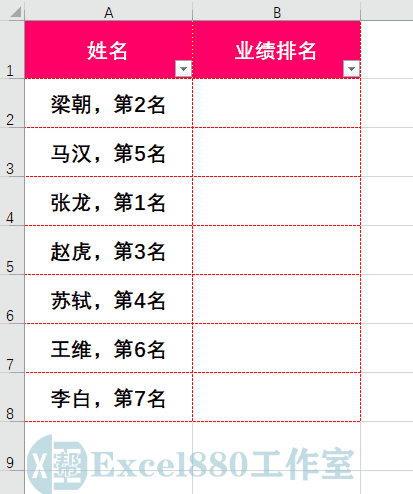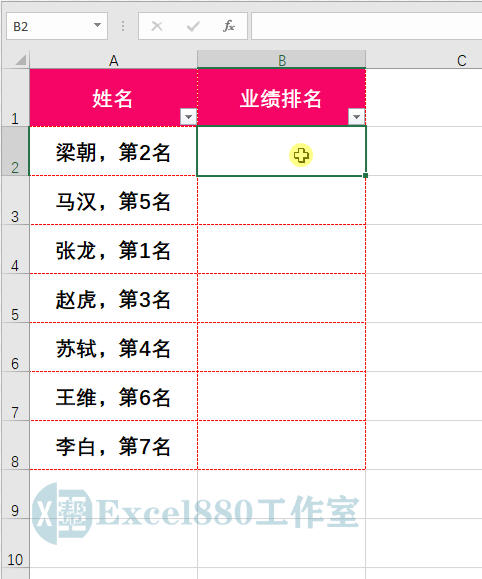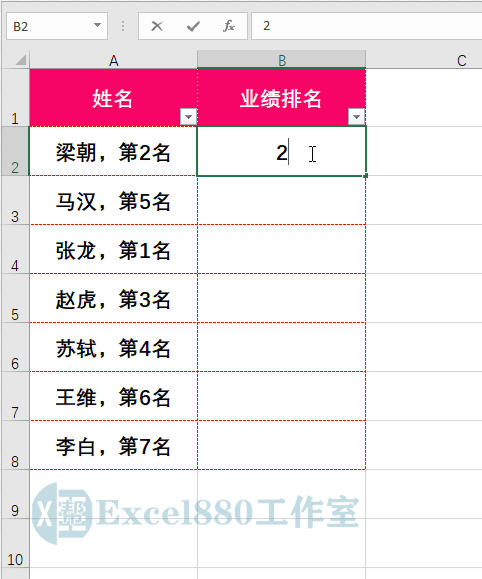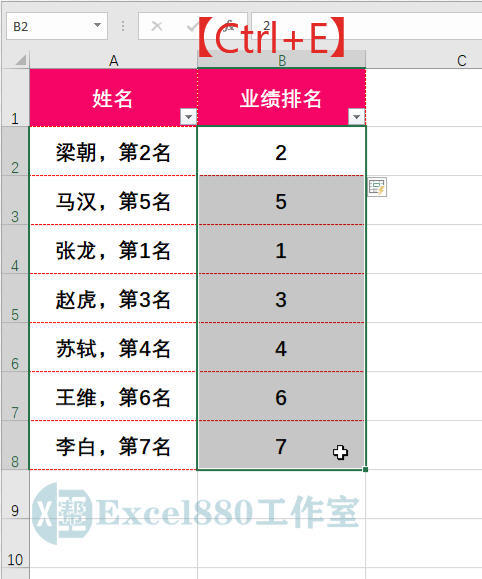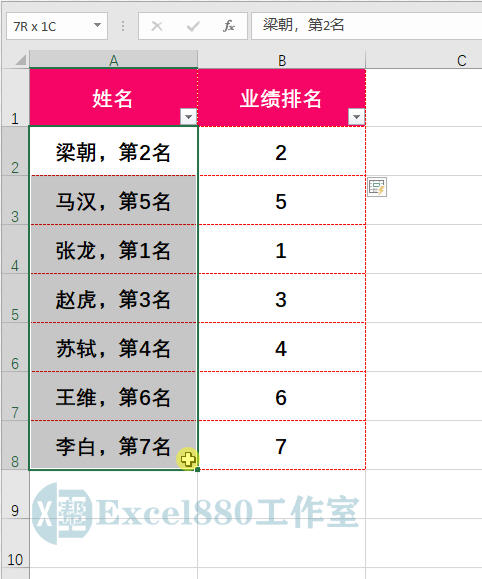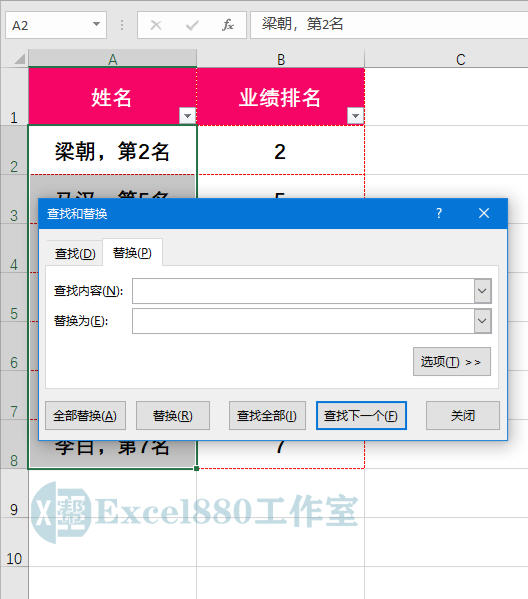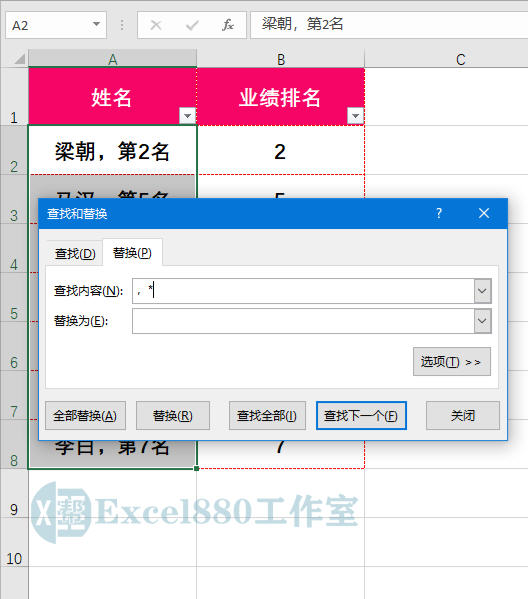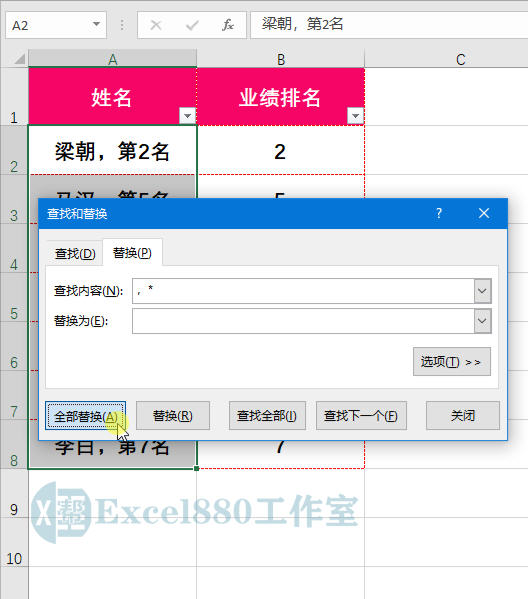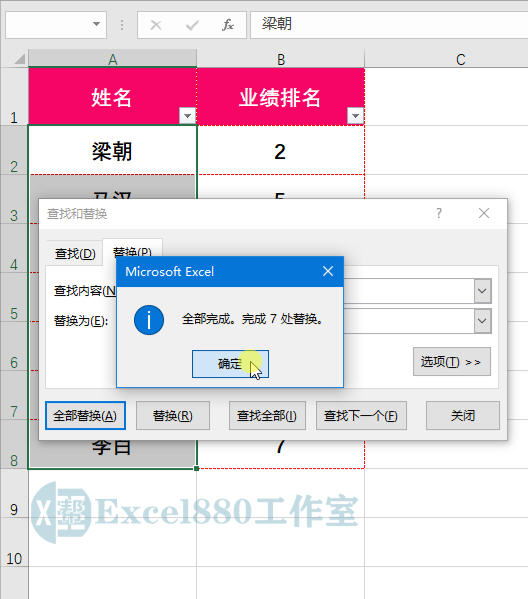微信公众号 【EXCEL880】 QQ群【341401932】
课程咨询 加我微信EXCEL880B 试学网址http://v.excel880.com
课程咨询 加我微信EXCEL880B 试学网址http://v.excel880.com
如下图所示,在工作表中,如何将A列中的名次提取至B列?如何用查找和替换功能将A列中姓名后面的符号、文字以及数字一并删除?
在Excel工作表中,查找和替换功能,大家基本上都知道它的作用,但你真的会用查找和替换功能吗?如上图所示,当需要将A列单元格中的部分无效数据删除时,用查找和替换就可以将其批量清除,你知道怎么用吗?
1、打开一个工作表,选择B2单元格,如下图所示。
2、输入A2单元格中的排名:2,如下图所示。
3、然后选中B2:B8单元格区域,如下图所示。
4、按【Ctrl+E】组合键批量填充,提取A列单元格中的排名,如下图所示。
5、然后选中A2:A8单元格区域,如下图所示。
6、按【Ctrl+H】组合键,弹出“查找和替换”对话框,如下图所示。
7、在“查找内容”文本框中,输入“,*”,如下图所示。
这里用*号可以代替逗号后面的所有内容,不论是文字、符号还是数字,都可以用*号来代替。
8、单击“全部替换”按钮,如下图所示。
9、弹出信息提示框,单击“确定”按钮,如下图所示。
10、关闭“查找和替换”对话框,返回工作表,查看批量清除A列单元格中无用数据后的效果,如下图所示。
好了,今天有关在Excel中使用查找和替换功能批量清除无用数据的方法便介绍到这,大家赶紧实际操作练习一下吧,有不懂的问题可以留言问小编呦!感谢支持Excel880工作室,还请多多转发,持续关注我们呀!